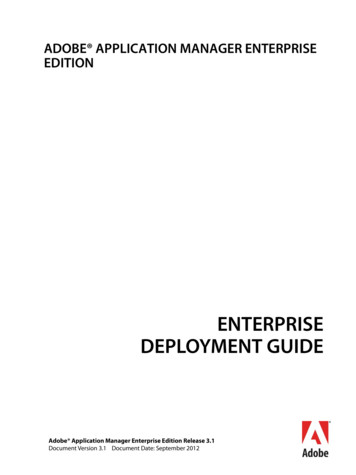Aide D’Adobe Media Encoder
Aide d’Adobe Media EncoderCertains liens peuvent renvoyer vers un contenu en anglais uniquement.Juin 2015
Table des matièresNouveautésRésumé des nouvelles fonctionnalitésCodage : démarrage rapide et concepts de basePrésentation d’Adobe Media Encoder1245Codage : démarrage rapide10Utilisation de l’Explorateur de préconfigurations11Ajout et gestion des éléments dans la file d’attente de codage15Formats de fichier pris en charge pour l’importation19Utilisation de fichiers journaux22A propos du codage et de la compression vidéo et audio23Raccourcis clavier par défaut26Conseils relatifs à la compression31Formats de fichier pris en charge pour l’exportation32Préférences34Raccourcis clavier37Codage et exportation38Synchronisation des préférences et des paramètres39Utilisation du codec GoPro CineForm dans After Effects42Références relatives aux paramètres d’exportation45Préconfigurations personnalisées59Codage et exportation vidéo et audio61Gestion de la base de données des caches de média65
Nouveautés1
Résumé des nouvelles fonctionnalitésAdobe Media Encoder CC 2015Nouveautés et modificationsAdaptateur de duréeSortie Dolby DigitalPrise en charge de MXF JPEG 2000Améliorations au niveau de l’interface utilisateurMises à jour diversesHaut de la pageAdaptateur de duréeNouveauté d’Adobe Media Encoder CC 2015 Juin 2015La fonction Adaptateur de durée augmente ou réduit intelligemment la durée d’un média en supprimantquelques images des sections comportant des images fixes ou une faible activité visuelle, ou lors despassages audio silencieux. Vous pouvez accéder à la fonction Adaptateur de durée et l’activer dans lasection Réglages d’exportation du panneau Effets. Avec la fonction Adaptateur de durée, vous pouvezajuster la durée d’un média en définissant une nouvelle durée cible ou une durée relative selon unpourcentage Modification de la durée.Les paramètres Adaptateur de durée sont également disponibles dans Adobe Premiere Pro.Pour plus d’informations, référez-vous à la section Effet Adaptateur de durée.Haut de la pageSortie Dolby DigitalNouveauté d’Adobe Media Encoder CC 2015 Juin 2015Avec la mise à jour de juin 2015 d’Adobe Media Encoder CC, vous pouvez désormais créer du contenuavec du son multicanaux Dolby Digital et Dolby Digital Plus pour le grand écran, le home cinéma et le web.Dolby Digital et Dolby Digital Plus sont des formats de haute qualité, pris en charge à grande échelle, quipeuvent envoyer des instructions à un récepteur Dolby Digital compatible pour mixer le signal sourceconformément à vos spécifications. De plus, YouTube et Vimeo prennent désormais en charge les fluxDolby Digital.Pour plus d’informations, reportez-vous à la section Formats de fichier pris en charge pour l’exportation.Haut de la pagePrise en charge de MXF JPEG 2000Améliorations d’Adobe Media Encoder CC 2015 Juin 2015Vous pouvez désormais proposer du contenu JPEG 2000 dans un conteneur MXF pour la diffusion, ainsi qued’autres flux qui nécessitent ce format. JPEG 2000 est un codec visuellement sans perte qui s’imposerapidement comme norme industrielle. Il est également considéré comme un format vidéo essentiel pour lespackages IMF.2
Pour plus d’informations, reportez-vous à la section Formats de fichier pris en charge pour l’exportation.Haut de la pageAméliorations au niveau de l’interface utilisateurAméliorations d’Adobe Media Encoder CC 2015 Juin 2015Personnalisez la luminosité de surbrillance de l’interface utilisateur et retrouvez rapidement les réglagesutilisateur dans un panneau Préférences familier.Pour plus d’informations, référez-vous à la section Préférences.Haut de la pageMises à jour diversesAméliorations d’Adobe Media Encoder CC 2015 Juin 2015Une nouvelle gestion des canaux QuickTime permet de gagner un temps précieux et desimplifier le rendu en exportant plusieurs configurations de sortie audio au sein d’unmême fichier QuickTime, y compris des canaux stéréo et 5.1.Media Encoder bénéficie également d’un décodeur ProRes amélioré (sous Macuniquement).La publication Creative Cloud améliorée simplifie le rendu du contenu vers votre dossierCreative Cloud, y compris les dossiers non définis par défaut.La fonction QuickTime Rewrap vous permet de transcoder facilement vos élémentssource réencapsulés en MXF vers QuickTime.Avec la nouvelle option Définir le code temporel de début, vous pouvez facilementattribuer un code temporel de début personnalisé à vos exportations.Les publications Twitter et Facebook ne sont pas couvertes par les dispositions Creative Commons.Mentions légales Politique de confidentialité en ligne3
Codage : démarrage rapide et concepts de base4
Présentation d’Adobe Media EncoderPrise en main d’Adobe Media EncoderEspace de travail d’Adobe Media EncoderAdobe Media Encoder fait office de moteur de codage pour Adobe Premiere Pro, Adobe After Effects etAdobe Prelude. Vous pouvez également utiliser Adobe Media Encoder comme encodeur autonome.Pour découvrir comment utiliser toutes les fonctionnalités d’Adobe Media Encoder, visionnez cette vidéo deJan Ozer.Haut de la pagePrise en main d’Adobe Media EncoderAdobe Media Encoder vous permet d’exporter des vidéos vers des sites de partage de vidéos, tels queYouTube et Vimeo, ainsi que sur des appareils allant des platines d’enregistrement professionnelles à deslecteurs de DVD, en passant par des téléphones mobiles et des téléviseurs HD.Ressources supplémentairesFlux de production et aperçu de l’exportation de contenu audio et vidéo à partird’Adobe Premiere Pro à l’aide d’Adobe Media EncoderApplication d’effets à l’aide d’Adobe Media EncoderExportation de sous-titrages de Premiere Pro vers Adobe Media EncoderConsultez ce blog consacré aux applications vidéo Adobe, vous y trouverez notammentune vidéo sur la fonctionnalité de publication vers différentes destinations d’Adobe MediaEncoderHaut de la pageEspace de travail d’Adobe Media EncoderAdobe Media Encoder comprend quatre panneaux destinés principalement au codage des fichiers. Vouspouvez regrouper les panneaux sous la forme d’onglets dans une seule image ou les rendre flottants en tantque panneaux distincts.5
Interface utilisateur d’Adobe Media EncoderA. Panneau Codage B. Panneau File d’attente C. Explorateur de préconfigurations D. Dossier de contrôleAprès avoir personnalisé l’espace de travail, sélectionnez Fenêtre Espace de travail Nouvel espace detravail pour créer un espace de travail personnalisé.De nombreuses commandes d’Adobe Media Encoder s’accompagnent de raccourcis clavier afin de vousaider à accomplir rapidement des tâches complètes, sans utiliser systématiquement la souris. Pourconnaître les raccourcis clavier par défaut d’Adobe Media Encoder consultez cette page.Panneau CodageLe panneau Codage fournit des informations sur l’état de chaque élément en cours de codage.Lorsque vous codez simultanément plusieurs sorties, le panneau Codage affiche un aperçu en miniature, unebarre de progression, ainsi que l’heure de fin estimée de chaque sortie de codage. Pour plus d’informations,reportez-vous à la section Codage parallèle.6
Panneau Codage affichant la progression du codage parallèlePanneau File d’attenteVous ajoutez les fichiers que vous souhaitez coder au panneau File d’attente. Vous pouvez ajouter desfichiers audio ou vidéo sources, des séquences Adobe Premiere Pro et des compositions Adobe After Effectsà coder dans une file d’attente. Vous pouvez faire glisser les fichiers dans la file d’attente ou cliquer surAjouter la source et sélectionner les fichiers sources à coder.Panneau File d’attenteLes éléments ajoutés à la file d’attente de codage sont codés lorsque vous démarrez la file d’attente. Vouspouvez demander à Adobe Media Encoder de lancer le codage après avoir ajouté un élément à la filed’attente, ou attendre jusqu’à ce que vous décidiez de lancer le codage. Vous pouvez également définir unepréférence de manière à lancer le codage à l’expiration d’un délai défini après l’ajout d’un nouvel élément à lafile d’attente de codage.Vous pouvez ajouter, supprimer ou reclasser les éléments dans le panneau de la file d’attente. Pour plusd’informations, reportez-vous à la section Ajout et gestion des éléments dans la file d’attente de codage.Après avoir ajouté des éléments vidéo et audio à la file d’attente de codage, vous pouvez appliquer despréconfigurations supplémentaires à l’aide de l’Explorateur de préconfigurations ou régler les paramètres desortie dans la boîte de dialogue Réglages d’exportation. Pour plus d’informations, consultez cet article.7
Explorateur de préconfigurationsL’Explorateur de préconfigurations vous propose des options qui permettent de simplifier votre flux deproduction dans Adobe Media Encoder.Explorateur de préconfigurationsLes préconfigurations système dans l’explorateur sont organisées en catégories en fonction de leur utilisation(comme la diffusion, la vidéo Web) et la destination du périphérique (comme DVD, Blu-ray, appareil photo,tablette). Vous pouvez modifier ces préconfigurations pour créer des préconfigurations personnalisées,également appelées paramètres prédéfinis de l’utilisateur.Dans l’Explorateur de préconfigurations, vous pouvez trouver rapidement une préconfiguration à l’aide de larecherche ou de la navigation améliorée fournie par la structure de dossiers réductible. Pour plusd’informations sur l’Explorateur de préconfigurations, reportez-vous à la section Utilisation de l’Explorateur depréconfigurations.Pour plus d’informations sur le codage à l’aide de paramètres prédéfinis, reportez-vous à la pagePréconfigurations personnalisées.Dossier de contrôleTout dossier de votre disque dur peut être désigné comme Dossier de contrôle. Dès que vous avezsélectionné votre Dossier de contrôle, tous les fichiers que vous ajoutez dans le dossier sont codés à l’aidedes préconfigurations sélectionnées. Adobe Media Encoder détecte automatiquement les fichiers multimédiasajoutés au Dossier de contrôle et démarre le codage.Pour plus d’informations, reportez-vous à la section Ajout d’un dossier de contrôle à la file d’attente decodage.Dossier de contrôle8
Pour exporter une source unique en plusieurs sorties à l’aide de dossiers de contrôle, visionnez cette vidéode video2brain.Les publications Twitter et Facebook ne sont pas couvertes par les dispositions Creative Commons.Mentions légales Politique de confidentialité en ligne9
Codage : démarrage rapidePour coder un élément vidéo ou audio, ajoutez-le à la file d’attente de codage d’Adobe Media Encoder, puis sélectionnez les paramètrespersonnalisés ou les préconfigurations de codage. Vous pouvez indiquer à l’application de démarrer le codage après avoir ajouté un élément à lafile d’attente ou lui demander d’attendre jusqu’à ce que vous décidiez de démarrer le codage.Ajout d’un élément à la file d’attente de codage Dans Adobe Media Encoder, faites glisser des fichiers vidéo ou audio dans la file d’attente.Pour plus d’informations, reportez-vous à la section Ajout et gestion des éléments dans la file d’attente de codage.Codage de l’élément à l’aide des préconfigurations Sélectionnez, dans les menus contextuels Format et Préconfigurations, les formats etpréconfigurations avec l’élément de la file d’attente. Pour plus d’informations, reportez-vous à la section Codage à l’aide des préconfigurations.Codage de l’élément à l’aide des paramètres personnalisés Sélectionnez l’élément, cliquez sur Edition Réglages d’exportation, puischoisissez vos paramètres. Pour plus d’informations, reportez-vous à la section Codage à l’aide des paramètres personnalisés.Démarrage du codage Cliquez sur le bouton Démarrer la file d’attente.Pour lancer automatiquement le codage des éléments dans la file d’attente (ou pour désactiver la fonction), sélectionnez ou désélectionnez l’option« Démarrer automatiquement la file d’attente en cas d’inactivité depuis » dans la boîte de dialogue Préférences. Pour plus d’informations, reportezvous à l’article Préférences.Les publications Twitter et Facebook ne sont pas couvertes par les dispositions Creative Commons.Mentions légales Politique de confidentialité en ligne10
Utilisation de l’Explorateur de préconfigurationsPréconfigurations systèmePréconfigurations personnalisées, groupes de préconfigurations et aliasGestion des préconfigurationsAppliquer des préconfigurations ou des groupes de préconfigurations à la file d’attenteAppliquer des préconfigurations ou des groupes de préconfigurations aux dossiers de contrôleAppliquer des préconfigurations à des séquences Premiere Pro, des compositions After Effects et des élémentsmultimédias lors de l’importationL’Explorateur de préconfigurations vous propose des options qui permettent de simplifier votre flux de production dans Adobe Media Encoder.Pour en savoir plus sur l’utilisation de l’Explorateur de préconfigurations, visionnez cette vidéo de video2brain.Haut de la pagePréconfigurations systèmeLes préconfigurations système dans l’explorateur sont organisées en catégories en fonction de leur utilisation (comme la diffusion, la vidéo Web)et la destination du périphérique (comme DVD, Blu-ray, appareil photo, tablette). Vous pouvez modifier ces préconfigurations pour créer despréconfigurations personnalisées, également appelées paramètres prédéfinis de l’utilisateur.Dans l’Explorateur de préconfigurations, vous pouvez trouver rapidement une préconfiguration à l’aide de la recherche ou de la navigationaméliorée fournie par la structure de dossiers réductible.Haut de la pagePréconfigurations personnalisées, groupes de préconfigurations et aliasVous pouvez modifier les préconfigurations système afin de créer des préconfigurations personnalisées. Pour plus d’informations sur la création depréconfigurations personnalisées, reportez-vous à la section Préconfigurations personnalisées.Vous pouvez organiser vos préconfigurations personnalisées dans des dossiers distincts appelés groupes de préconfigurations. Les groupes depréconfigurations vous permettent d’appliquer plusieurs préconfigurations à une source en une seule étape.Les alias vous permettent de créer plusieurs instances d’une préconfiguration pour l’utiliser dans plusieurs groupes de préconfigurations.Par exemple, si vous souhaitez qu’une préconfiguration existe dans plusieurs groupes de préconfigurations, créez des alias pour lapréconfiguration au lieu de la dupliquer. Ensuite, ajoutez les alias à d’autres groupes de préconfigurations. Lorsque vous modifiez lapréconfiguration, les modifications sont appliquées à tous ses alias.Haut de la pageGestion des préconfigurationsPour gérer les préconfigurations, utilisez le menu Préconfiguration ou les options de l’Explorateur de préconfigurations (Fenêtre Explorateur depréconfigurations). Vous pouvez également cliquer avec le bouton droit de la souris sur une préconfiguration dans l’Explorateur depréconfigurations pour afficher le menu contextuel pour les options disponibles.11
L’Explorateur de préconfigurationsA. Préconfiguration personnalisée B. Groupe de préconfigurations C. Création d’une préconfiguration D. Suppression d’une préconfiguration E.Création d’un groupe de préconfigurations F. Paramètres prédéfinis G. Importation de préconfigurations H. Exportation de préconfigurations I.Recherche de préconfigurationsCréer des préconfigurations, des groupes de préconfigurations et des aliasLes Groupes de préconfigurations peuvent contenir des préconfigurations utilisateur, des alias de préconfigurations ou encore d’autres groupes.Sélectionnez Préconfiguration Créer une préconfiguration pour créer une préconfiguration.Sélectionnez Préconfiguration Créer un groupe pour créer un groupe de préconfigurations.Pour créer un alias prédéfini, cliquez avec le bouton droit de la souris sur la préconfiguration dans l’Explorateur depréconfigurations et sélectionnez ensuite Créer un alias.Pour créer rapidement un alias pour une préconfiguration système, faites glisser celle-ci sur la section Préconfigurations etgroupes utilisateur.Pour créer rapidement un alias pour une préconfiguration utilisateur, maintenez la touche Alt (Windows) ou Option(Mac OS) enfoncée et faites glisser la préconfiguration utilisateur sur le groupe de préconfigurations.Modifier des préconfigurations utilisateurPour renommer une préconfiguration, cliquez sur le nom d’un paramètre prédéfini sélectionné. Entrez le nom de lapréconfiguration et appuyez sur Entrée. Vous pouvez également sélectionner Préconfiguration Renommer pour renommerune préconfiguration.Pour modifier des paramètres prédéfinis, sélectionnez une préconfiguration, puis sélectionnez Préconfiguration Paramètres.Pour supprimer une préconfiguration, sélectionnez-la et appuyez sur Supprimer. Vous pouvez également sélectionnerPréconfiguration Supprimer.Remarque : Seules les préconfigurations personnalisées peuvent être modifiées. Les modifications apportées aux préconfigurations systèmepeuvent être enregistrées en tant que nouveaux préconfigurations utilisateur en cliquant sur le bouton Enregistrer une copie dans la boîte dedialogue Paramètres prédéfinis.Afficher l’emplacement d’une préconfiguration dans Finder ou l’explorateurCliquez avec le bouton droit de la souris sur la préconfiguration dans l’Explorateur de préconfigurations et sélectionnez ensuite Faire apparaître lefichier prédéfini.12
Trouver rapidement une préconfiguration dans l’explorateurAu fur et à mesure que vous saisissez dans le champ Rechercher , l’Explorateur de préconfigurations filtre la liste de préconfigurations pourcorrespondre à votre chaîne de recherche. Toutes les colonnes sont numérisées pour établir une correspondance avec des résultats.Importer et exporter des préconfigurationsLes préconfigurations peuvent être importées et exportées en tant que fichiers EPR. Les fichiers EPR sont enregistrés au format XML.Sélectionnez Préconfiguration Importer pour importer des fichiers EPR. Les préconfigurations importées apparaissent dansla section Préconfigurations et groupes utilisateur.Sélectionnez Préconfiguration Exporter pour exporter les préconfigurations sélectionnées en tant que fichiers EPR.Remarque : Pour les importer, vous pouvez également faire glisser des fichiers EPR sur une préconfiguration existante (Préconfigurations etgroupes utilisateur uniquement) dans l’Explorateur de préconfigurations.Haut de la pageAppliquer des préconfigurations ou des groupes de préconfigurations à la file d’attenteFaites glisser des préconfigurations, des groupes de préconfigurations ou des alias depuis l’Explorateur de préconfigurations etdéposez-les sur des sources ou sorties dans la File d’attente.Déposer une préconfiguration sur une source ajoute une sortie à la source.Déposer une préconfiguration sur une sortie existante remplace les paramètres de la sortie par ceux de la préconfiguration.Pour ajouter une sortie à la source, faites glisser une source à partir de la File d’attente sur une préconfiguration, un groupe depréconfigurations ou un alias dans l’Explorateur de préconfigurations.Pour remplacer les réglages de la sortie par les paramètres de la préconfiguration, faites glisser une sortie de la File d’attentesur une préconfiguration, un groupe de préconfigurations ou un alias dans l’Explorateur de préconfigurations.Sélectionnez une source dans la File d’attente et double-cliquez sur une préconfiguration, un groupe de préconfigurations ouun alias dans l’Explorateur de préconfigurations.Sélectionnez une source dans la File d’attente. Sélectionnez des préconfigurations, des groupes de préconfigurations ou desalias sélectionnés dans l’Explorateur de préconfigurations. Cliquez sur Appliquer la préconfiguration.Pour appliquer des préconfigurations à des sources dans la file d’attente, procédez de l’une des manières suivantes :Haut de la pageAppliquer des préconfigurations ou des groupes de préconfigurations aux dossiers decontrôlePour appliquer des préconfigurations aux dossiers de contrôle dans le panneau Dossiers de cont
d’Adobe Premiere Pro à l’aide d’Adobe Media Encoder Application d’effets à l’aide d’Adobe Media Encoder Exportation de sous-titrages de Premiere Pro vers Adobe Media Encoder Consultez ce blog consacré aux applications vidéo Adobe, vous y trouverez notamment
Lo spazio di lavoro di Adobe Media Encoder Adobe Media Encoder è il motore di codifica per Adobe Premiere Pro, Adobe After Effects e Adobe Prelude. Potete inoltre utilizzare Adobe Media Encoder come strumento di codifica autonomo. Per una panoramica di tutte le funzioni disponibili in Adobe Media Encoder, guardate questo video di Jan Ozer.
Export closed captions from Premiere Pro to Adobe Media Encoder See . this blog on Adobe Video Applications that includes a video on the Destination Publishing feature with Adobe Media Encoder. Adobe Media Encoder workspace. There are four main panels in Adobe Media Encoder that you use while encoding your files. You can group panels as
Espacio de trabajo de Adobe Media Encoder Adobe Media Encoder funciona como un motor de codificación para Adobe Premiere Pro, Adobe After Effects y Adobe Prelude. También se puede utilizar como un codificador independiente. Para obtener una descripción general de todas las funciones de Adobe Media Encoder, consulte este vídeo de Jan Ozer.
Adobe Media Encoder manual (PDF) Find a PDF of articles to learn how to use Adobe Media Encoder. Adobe Media Encoder manual (PDF) 7 Last updated 11/4/2019 Chapter 2: Encoding quick start and basics Using the Preset Browser The Preset Browser provides you with options that help streamline your workflow in Adobe Media Encoder.
Adobe, the Adobe logo, Acrobat, Adobe Audition, Adobe Bridge, Adobe Device Central, Adobe OnLocation, Adobe Premiere, Adobe Premiere Pro, Adobe Technical Communication Suite, After Effects, Contribute, Captivate, Creative . Downloading updates from in-house update server on client machines running AAMEE 2.0 or later
Adobe Version Cue CS4 Adobe CreAtive Suite 4 deSign StAndArd Combines: Adobe InDesign CS4 Adobe Photoshop CS4 Adobe Illustrator CS4 Adobe Acrobat 9 Pro Plus Adobe Bridge CS4 Adobe Device Central CS4 Adobe Version Cue CS4 deSign
Import and export assets using Adobe Media Encoder Updated MPEG-2 exporters Adobe Media Encoder has updated MPEG-2, MPEG-2 Blu-ray, and MPEG-2-DVD export formats. The updates include performance enhancements and the following user interface changes: Note: There are no changes to the functionality of these exporters.
Agile Development in a Medical Device Company Pieter Adriaan Rottier, Victor Rodrigues Cochlear Limited rrottier@cochlear.com.au Abstract This article discuss the experience of the software development group working in Cochlear with introducing Scrum as an Agile methodology. We introduce the unique challenges we faced due to the nature of our product and the medical device industry. These .